「私は Android TV と Apple Music のサブスクリプションを持っています。 Android TV で Apple Music を再生する方法をずっと考えていますが、どうすればそれができるのかよくわかりません。 誰か助けてくれませんか?」
問題ない! この状況はあなたが思っているほど厄介ではありません。 さまざまな解決策があります。 たとえば、次のことができます Apple Music をに変換する MP3 それを Android TV に置きます。 それは簡単な解決策の XNUMX つです。
この投稿では、一般的に使用されるすべての方法を説明し、最も簡単な方法も提供します。 それでは、最初の部分から始めましょう!
コンテンツガイド パート1。AndroidTVでAppleMusicを再生する方法は?パート2。AndroidTVでAppleMusicを再生するための最良の方法パート 3. Android TV で Apple Music をオフラインで再生する方法パート4。 概要
Android TV で Apple Music を再生するには、Android TV に Apple Music アプリをインストールし、Apple Music アカウントと同じ Wi-Fi ネットワークに接続する必要があります。 スマートフォンやタブレットの Apple Music アプリを使用して、Android TV で音楽を制御したり再生したりすることもできます。 あるいは、サードパーティのアプリを使用して、Android TV で Apple Music ライブラリを再生することもできます。
この記事では、まずAirPlayとCastを介してAndroid TVでApple Musicを再生する方法を紹介します。 まず、AirPlay 経由で Android TV で Apple Music を再生する方法を見てみましょう。
AirPlayをサポートできるAndroidTVをお持ちの場合は、iPhoneやiPadなどのiOSデバイスを使用してお気に入りのAppleMusicの曲をストリーミングするのが最も便利なオプションです。
AirPlayを使用してAndroidTVでAppleMusicをストリーミングする方法は次のとおりです。
ステップ1。 使用中のAppleデバイスとAndroidTVの両方が同じインターネット接続またはWiFiネットワークに接続されていることを確認する必要があります。
ステップ2。 iPhoneデバイスで、Apple Musicアプリケーションを実行し、お気に入りの曲の再生を開始します。
ステップ3。 表示されるAirPlayオーディオアイコンがあります。 タップするだけです。
ステップ4。 表示されたデバイスのリストから、AndroidTVを選択します。 それまでに、すべての準備が整いました。
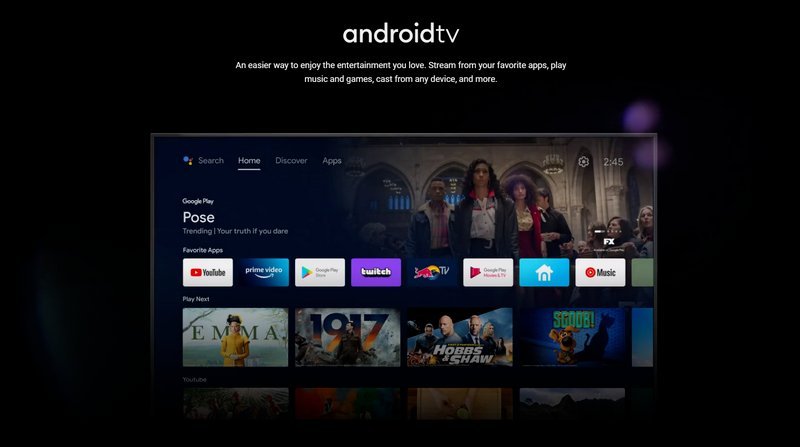
まず、Apple Music アプリを Android TV にインストールする必要があります。 Google Play ストアで見つけることができます (Android TV には Apple ストアがないため)。 インストールするにはそれを探すだけです。 Apple Music アカウントの認証情報とサブスクリプションを使用してログインできます。 その後、Apple Music ライブラリにアクセスできるようになります。
これに加えて、Chromecastを使用してAndroidTVでAppleMusicのストリーミングを行うこともできます。 ここに、それを行う方法の詳細な手順があります。 これを使用する場合は、次の手順に従ってください。
ステップ1。 Android TV、モバイルデバイス、Chromecastなど、すべてのデバイスが同じWiFi接続に接続されていることを確認する必要があります。
ステップ2。 を開きます Apple Music アプリを選択してから、モバイルデバイスで曲のストリーミングを開始します。
ステップ3。 ストリーミングしている曲にチェックマークを付けます(画面の下部にあります)。 その後、「NowPlaying」ページをクリックします。
ステップ4。 「キャスト」ボタンをタップして、「リビングルームのテレビにキャスト」ボタンにチェックを入れる必要があります。

記事のこの部分で強調したAndroidTVでAppleMusicをストリーミングする方法のXNUMXつの手順は、従うのに適した方法ですが、より良い方法を探している場合は、この記事のXNUMX番目の部分にあります。 したがって、読み続けて、この記事のXNUMX番目の部分にジャンプしてください。
Android TV で Apple Music をストリーミングする最善の方法は、お気に入りの Apple Music の曲をダウンロードして、USB ドライブまたは Google Play アカウントに保存することです。 ただし、これを行うには、変換とダウンロードを実行できる専門的なソフトウェア アプリケーションが必要です。 Apple Music のトラックは次によって保護されています AppleのFairPlay保護。 したがって、この保護の削除を実行できるアプリを見つけることは必須です。
ウェブ上にはたくさんのソフトウェアアプリがありますが、私たちはあなたとどれほど素晴らしいかを共有します DumpMedia Apple Music 変換 は。 このアプリは、Apple Music の曲の DRM 保護の解除を処理し、次のようないくつかの出力形式に変換できます。 MP3、FLAC、AU、M4A、MKA、AC3など。
他のコンバータよりも 10 倍の速度で、変換されたファイルはすぐに利用できるようになります。 これに加えて、出力ファイルの品質を保証することもできます。 100% 品質 – オリジナルのものとほぼ同じです。
元の曲の ID タグは、変換プロセス後も維持されます。 必要に応じて、ファイル名形式のカスタマイズだけでなく、出力設定の変更も行うことができます。
あなたがオーディオブック愛好家である場合、Apple Musicの曲の変換をサポートすることは別として、 DumpMedia Apple Music Converterは、オーディオブックコンバータとしても機能します。 そのため、このアプリを使用して、お気に入りのオーディオブックを処理することもできます。
これも使いやすいです。 これは、このアプリを初めて使用する場合でも、何か間違ったことをしているかどうかを心配することなく確実に操作できることを意味します。 また、アプリのインストールを進めるために必要なものはほんのわずかです。 下のアイコンをクリックすると詳細なリストを確認できます。
上で述べたように、Android TV で Apple Music をストリーミングするための最良の方法は、お気に入りの Apple Music の曲をダウンロードして、USB ドライブまたは Google Play アカウントに保存することです。 アプリでのファイルの変換を支援するために、ここではステップバイステップの手順をご参照ください。
ステップ1。 必要なものを完了してください install DumpMedia PC上のAppleMusic Converterは、インストールプロセスを完了するだけです。 その後、アプリを起動します。

ステップ2。 変換してダウンロードしたい Apple Music の曲をプレビューします。 出力フォーマットを選択する 「出力フォーマット」メニューに移動して、使用したいファイルを選択し、必要に応じて出力設定 (コーデック、ビットレート、サンプルレート) を定義します。 必要に応じて設定を変更できます。 出力パスを定義すると、変換プロセス後に変換されたファイルに簡単にアクセスすることもできます。

ステップ 3。 すべてが正常にセットアップされたら、 「変換」ボタンをタップします そして、アプリがファイルの変換を完了するまで待ちます。 DRM解除もそれに応じて行われます。
変換されたファイルができたので、それらをインポートするだけで、AndroidTVでAppleMusicの再生を開始できます。 最初に述べたように、これを行うにはXNUMXつの簡単な方法があります。 両方ともここで紹介します。
通常、Android TV の背面には多数の USB ポートがあります。 それらを活用することができます。 変換した Apple Music の曲を USB ドライブに保存するには、USB ドライブを PC に接続し、変換されたファイルをコンピュータのライブラリから接続した USB ドライブにコピーして貼り付けます。
コピーしたら、USB ドライブを安全に取り出し、Android TV の USB ポートに接続します。 Android TV では、USB ドライブの名前が表示され、最後にそこに保存した Apple Music の曲が表示されます。
また、変換された Apple Music を Android TV でストリーミングできることは、Google Play を通じて可能であることも知っておく必要があります。 Android TV に Google Play アプリをインストールし、変換されたトラックがそれに応じて Google Play アカウントにアップロードされていることを確認するだけです。
見る? Apple Music の曲が DRM 暗号化されていることや、Apple Music アプリが Apple デバイスとのみ互換性があることは問題ではありません。 いくつかの利用可能な方法を使用して、Android TV で Apple Music のストリーミングを行うことができます。
のような素晴らしいアプリの助けを借りて DumpMedia Apple Music 変換、お気に入りのApple Musicの曲を変換してダウンロードし、Android TVだけでなく、所有している他のデバイスでもストリーミングできます。
